Cómo habilitar una dirección MAC aleatoria para Wi-Fi en Windows 10
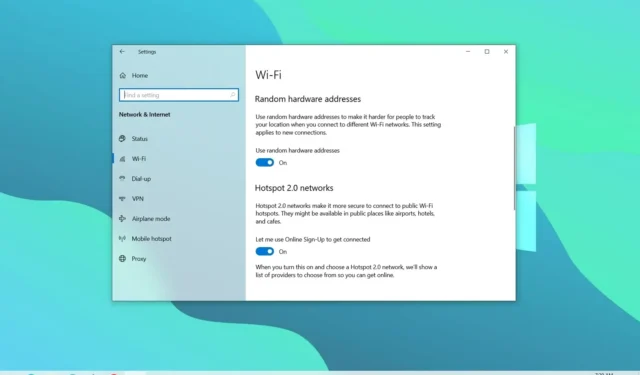
- Para aleatorizar direcciones MAC en Windows 10, abra Configuración > Red y amp; Internet > Wi-Fi y activa “Usar direcciones de hardware aleatorias” o haz clic en en “Administrar redes conocidas”, elija la red inalámbrica, haga clic en “Propiedades” y elija “Activado” o “Cambiar diariamente” opción para la configuración “Usar direcciones de hardware aleatorias” .
En Windows 10, incluso si no está conectado a una red inalámbrica, el dispositivo envía constantemente una señal para buscar redes en el área para que estén disponibles cuando necesite conectarse. El problema es que la señal incluye la dirección de control de acceso a medios (MAC) única de su computadora, y enviar la dirección del hardware puede permitir que otros rastreen su ubicación en un área específica, como tiendas, aeropuertos, centros comerciales, áreas públicas, etc.
Si desea que sea más difícil para las personas rastrear sus movimientos mientras el dispositivo escanea y se conecta a una red Wi-Fi, Windows 10 incluye una opción para generar direcciones de hardware aleatorias que cambian constantemente para hacer que su ubicación sea más privada. Sin embargo, la función sólo está disponible en hardware específico. Si el adaptador de red no admite la función de aleatorización, no verás la opción en la aplicación Configuración.
En esta guía, te enseñaré cómo usar una dirección MAC aleatoria en Windows 10.
- Habilite la dirección MAC aleatoria para una red Wi-Fi específica
- Habilite la dirección MAC aleatoria para todas las redes Wi-Fi
Habilite la dirección MAC aleatoria para todas las redes Wi-Fi
Para utilizar direcciones de hardware aleatorias para todas las redes Wi-Fi, siga estos pasos:
-
Abre Configuración en Windows 10.
-
Haga clic en Red y acceso. Internet.
-
Haga clic en Wi-Fi.
-
Active el interruptor “Usar direcciones de hardware aleatorias” en la sección “Direcciones de hardware aleatorias”.
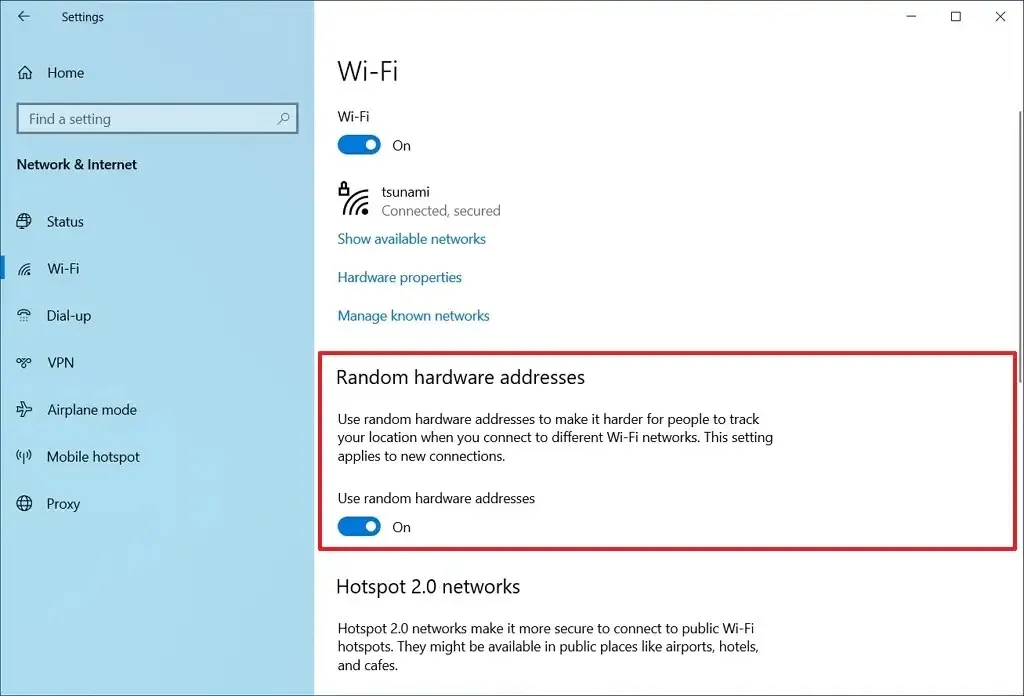
Después de completar los pasos, la computadora usará una dirección de hardware aleatoria mientras busca redes y se conecta a cualquier punto de acceso Wi-Fi.
Habilite la dirección MAC aleatoria para una red Wi-Fi específica
Para usar direcciones de hardware aleatorias para una red Wi-Fi específica, siga estos pasos:
-
Abrir Configuración.
-
Haga clic en Red y acceso. Internet.
-
Haga clic en Wi-Fi.
-
Haga clic en la configuración “Administrar redes conocidas” .
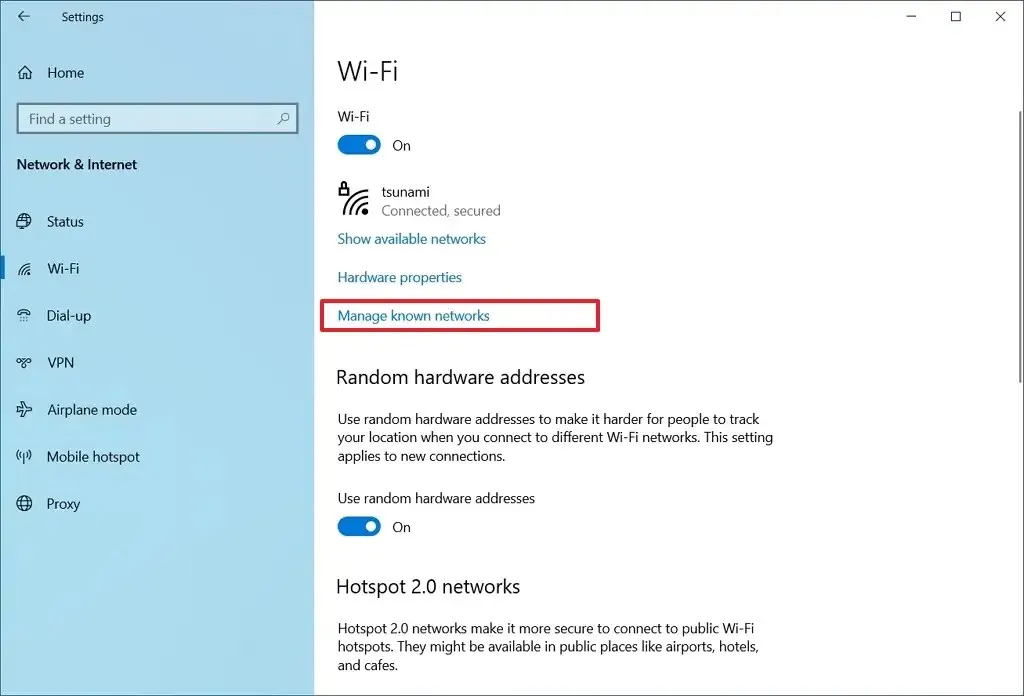
-
Seleccione la red inalámbrica.
-
Haga clic en el botón Propiedades.
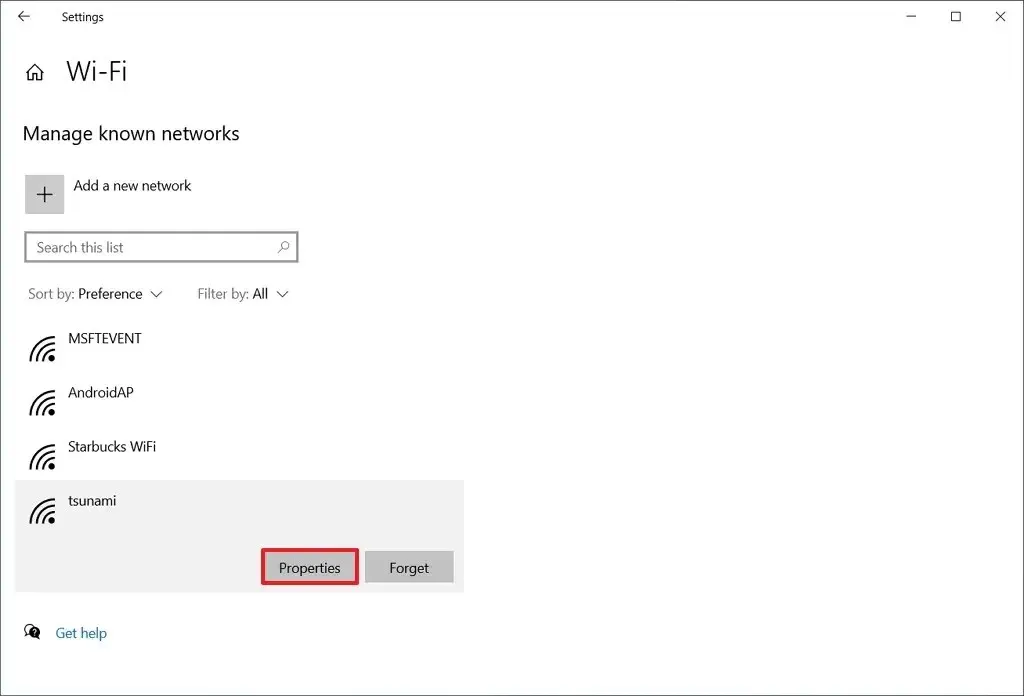
-
Elija la opción Activado o Cambiar diariamente para el Configuración «Usar direcciones de hardware aleatorias».
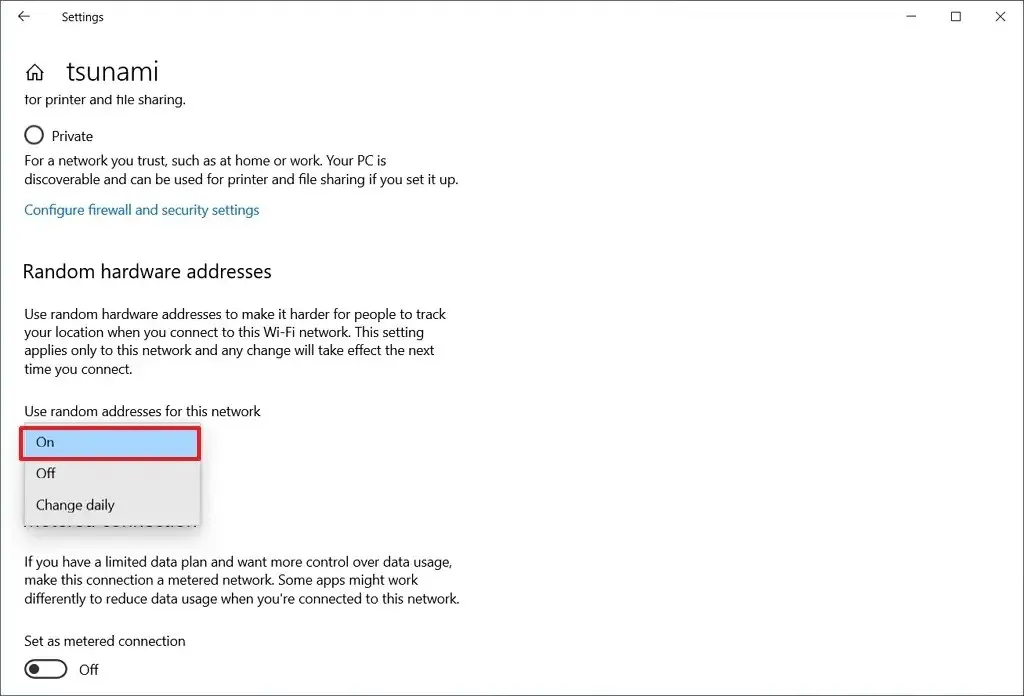
Una vez que complete los pasos, el dispositivo utilizará una dirección MAC aleatoria para conectarse a la red inalámbrica.



Deja una respuesta